Текстовый редактор edit.com входил в стандартный состав программ для MS DOS и Windows, до Windows XP включительно. Применялся как простое средство редактирования с функциями поиска и замены текста, возможностью использования буфера обмена, удалением и сдвигом выделенного фрагмента, перемещением внутри документа с использованием комбинаций клавиш и т.п.
Формат командной строки:
EDIT [/B] [/H] [/R] [/S] [/ ] [/?] [файлы]
/B — Монохромный экран.
/H — Максимально возможное число строк.
/R — Загрузка файлов в режиме доступа только для чтения.
/S — Использование только коротких имен файлов.
/ — Загрузка двоичных файлов с разбиением на строки по байт.
/? — Вывод справочной информации.
[файлы] — Имя либо имена загружаемых файлов. Допускается использование подстановочных знаков и нескольких образцов одновременно.
edit /? — отобразить подсказку по использованию.
edit myfile.txt — открыть для редактирования файл myfile.txt текущего каталога.
edit /r myfile.txt — открыть для просмотра файл myfile.txt текущего каталога.
edit –r %TEMP%*.log — открыть для просмотра файлы с расширением .log в каталоге временных файлов, заданном значением переменной TEMP . Файлы открываются последовательно, с использованием меню редактора, вызываемого клавишей ALT . После закрытия (меню Файл — Закрыть ), будет открыт следующий файл, соответствующий шаблону *.log пока не будет исчерпан весь список. Для прекращения последовательной обработки файлов и закрытия редактора используется ALT — Файл — Выход
edit /40 –r C:Windows System32edit.com — открыть для просмотра исполняемый файл самого редактора edit.com в режиме отображения строками по 40 символов в строке.
edit –s bignam~1.txt — открыть файл bignamefile.txt с использованием его короткого имени преобразованного в соответствии со стандартом 8.3 (8Dot3Name)
Редактор edit.com — это 16-разрядное приложение, которое можно использовать и в более поздних ОС Windows, до 32-разрядной Windows 8 включительно, если разрешить выполнение 16-разрядных приложений:
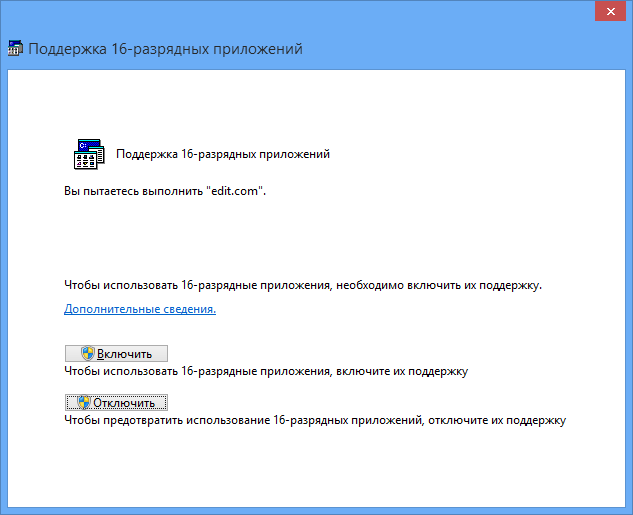
Включить или выключить поддержку 16-разрядных приложений можно групповыми политиками или изменением параметра реестра DisallowedPolicyDefault:
reg add hklmsystemCurrentControlSetControlWOW /v «DisallowedPolicyDefault» /t REG_DWORD /d 0 /f
Если параметр DisallowedPolicyDefault устанавливается в 0, то поддержка 16-разрядных приложений включена. Для отключения поддержки, параметр нужно установить в 1:
reg add hklmsystemCurrentControlSetControlWOW /v «DisallowedPolicyDefault» /t REG_DWORD /d 1 /f
В 64-разрядных ОС, в том числе и Windows XP x64, поддержки 16-разрядных приложений нет.
Источник: ab57.ru
Как запустить текстовый редактор vim.
Давайте начнем с самых основ работы с редактором Vim. Первое, что мы научимся делать — это запускать его.
Для того, чтобы приступить к запуску этой программы, нам сначала нужно запустить терминал.
Запустите терминал в вашей операционной системе, чтобы у вас появилась командная строка и вы могли вводить туда команды.
Запускается редактор Vim очень просто. Все, что нужно сделать — это набрать его название в командную строку:
У нас открывается этот редактор и мы можем в нем работать.
Чтобы выйти из редактора, нужно набрать команду:
На этом все, по поводу запуска редактора vim. Потренируйтесь и попробуйте ее запустить и будем переходить к следующим урокам.
Чтобы оставить сообщение, зарегистрируйтесь/войдите на сайт через:

Верстка, HTML и CSS.
- Быстрый старт в HTML для начинающих.
- Фундамент CSS. Значения.
- Блочная и строчная модель CSS.
- Основы позиционирования элементов. CSS.
- Фундамент CSS. Основы и выборка элементов (селекторы).
- Позиционирование на Flexbox в CSS.
- Ускоренная верстка веб-страниц с помощью фреймворка Bulma.
- Работа с медиа-запросами в CSS.
- Вводный курс Javascript.
- Javascript. Работаем с HTML и CSS (DOM).
- Javascript. Работа с событиями.
- Библиотека. React dnd. Drag and drop.
- Разработка расширений Google Chrome
- Базовый курс Vue.js
- Библиотека Vue.Draggable
- Вопросы установки и подключения Vue.js
- Центральное хранилище Vuex
- Система аутентификации Vue.js
- Базовые компоненты форм Vue 3.
- Библиотека для создания таблиц на Vue 3. vue3-easy-data-table
- Vee-validate 4. Валидация форм Vue 3.
Серверная часть веб-разработки.
- Основы языка SQL.
- Локальные хранилища браузеров.
- Разворачиваем PHP, Apache, MySQL на Ubuntu 22
- Firebase. Realtime database. Работа на PHP.
- Базы данных
- API. Основы работы.
- Composer.
- Веб-сервер Apache.
- Разное
- Язык программирования PHP. Основы.
- Объектно-ориентированное программирование на PHP.
- Быстрый старт в Symfony 6
- Шаблонизатор Twig в Symfony.
- Symfony. Работа с переменными окружения.
- Symfony. Работа с сервисами и бандлами (bundles).
- Symfony. Работа с базой данных. Основы.
- Symfony. Работа с базой данных. Связи.
- Наследование сущностей Doctrine (на примере Symfony)
- Symfony 6. Аутентификация пользователей через login форму.
- Symfony. Создание API-платформы.
- Основы работы с файлами в Symfony на примере загрузки изображений.
- Работа с бандлом Doctrine Extensions.
- Symfony. Работа с формами.
- Админка на EasyAdmin в Symfony
- Query Builder
- Docker для Symfony
- Deploy. Symfony.
- Symfony 6. Связка с Vue приложением.
- Symfony. Практика работы с многоязычными сайтами.
- Слушатели и подписчики событий Symfony
- Mercure Hub и Symfony
Техническая сторона веб-аналитики сайтов.
- Яндекс Метрика для начинающих. Основы.
- Яндекс.Метрика. Работа с целями.
- Google Tag Manager.
- Разное
- Основы работы с WordPress
- Дочерние темы WordPress. Правки, которые сохраняются при обновлении.
- Иерархия шаблонов WordPress
- Минимальная тема WordPress своими руками.
- Произвольные поля WordPress.
- WordPress. Работа с базой данных.
- Шорткоды (shortcodes) WordPress.
- WordPress. Разное.
SEO и продвижение сайтов.
- Полезные инструменты для веб-разработчиков
- Git. Система контроля версий.
- Текстовый редактор vi (vim).
- Командная строка unix-подобных систем
- Операционные системы для веб-разработчика.
- Gulp
- GitHub
- Плагин Emmet
- PhpStorm
- Консоль браузера. Эффективная работа.
- Основы Docker для веб-программистов.
- Insomnia. API (REST) клиент.
- Услуги по WordPress
- Услуги. Веб-аналитики.
- Разработка и автоматизация веб-проектов
- API. Яндекс.Метрика.
- Logs API. Яндекс.Метрика.
- Работа с API amocrm с PHP и Python. OAuth 2.
- Работа с сервисами Яндекс.Облака
- API.Ozon.
Google Apps Script
- Принципы программирования
- Теория архитектуры MVC.
Здравствуйте. Меня зовут Дмитрий Ченгаев.
Я занимаюсь веб-разработкой и веб-программированием. Этот сайт, своего рода, обучающий центр, на котором я публикую свой опыт, уроки и знания в сферах работы с такими технологиями как:
[+] HTML
[+] CSS
[+] PHP
[+] Верстка сайтов
[+] Javascript
[+] других инструментах, которые помогают решать задачи веб-разработки проще и быстрее.
Уроки разбиты на разделы и категории, которые относятся к той или иной теме. К некоторым урокам прилагаются практические задания, которые вы можете выполнить самостоятельно и проверить свои знания.
Если у вас возникают какие-то вопросы или непонятные моменты, пишите в «личку» или в комментариях на этом сайте. Постараюсь помочь.
Источник: webkyrs.info
Как запустить текстовый процессор Writer?
Writer – это текстовый процессор, входящий в состав OpenOffice.org. Чтобы запустить Writer, нажмите на кнопку “Пуск” и выберите “Программы > OpenOffice.org > Текстовый документ”. Writer запустится и автоматически создаст новый, пустой текстовый документ.
Как открыть текстовой процессор?
- Щелкнуть левой клавишей мыши по кнопке «Пуск» на Панели инструментов Windows.
- Указать в появившемся стартовом меню на пункт «Программы» (см. Рис. 1.2.1)
- В открывшемся списке программ щелкнуть на строке «Microsoft Word». ( см. Рис. 1.2.2)
Как запустить Опенофис?
Запустить OpenOffice.org Writer можно либо выбрав Приложения (Applications) → Офис (Office) → Текстовый процессор (Word Processor), либо из командной строки командой oowriter . При запуске OpenOffice.org Writer создается пустой документ, в котором можно сразу начать ввод текста.
Как запустить текстовый редактор Microsoft Word?
Для запуска программы Word нажмите на панели задач кнопку Пуск и в разделе Программы выберите Microsoft Word. После запуска Word на экране появится окно текстового редактора Word (рис.
Каким образом можно отобразить или скрыть панели документов?
Чтобы отобразить или скрыть панель инструментов, выберите меню Вид → Панели инструментов, затем щёлкните по названию панели в раскрывшемся списке. Активная панель инструментов имеет отметку возле своего названия. Отсоединяемые панели инструментов не перечисляются в меню Вид.
Как войти в программу Word?
- Нажмите кнопку «Пуск» для отображения меню » Пуск «.
- Выберите пункт Все программы, Microsoft Office и нажмите кнопкуMicrosoft Word 2010.
- Появится заставка и начало слова.
Какие варианты загрузки Word существуют?
Существует несколько способов начать работу с программой. Можно использовать команду Пуск, Программы, Microsoft Office, Microsoft Office Word или разместить ярлык программы на Рабочем столе. Для создания нового документа можно использовать в окне любой папки Windows команду Файл, Создать, Документ Microsoft Word.
Как установить шрифты в опен офис?
OpenOffice.org необходимо явно указать имеющиеся у Вас шрифты. Запустите программу ./spadmin, нажмите кнопку Шрифты>, потом кнопку и укажите путь к каталогу со шрифтами Type1 или TrueType. Нажмите кнопку и подключите шрифты к OpenOffice.org кнопкой .
Для чего нужна программа опен офис?
OpenOffice.org Writer — программа для работы с текстовыми документами и HTML, аналог Microsoft Word; . OpenOffice.org Impress — программа для создания презентаций, аналог Microsoft PowerPoint; OpenOffice.org Math — программа для работы с математическими формулами.
Как запустить программу Microsoft?
нажать кнопку Пуск (Start), выбрать в открывшемся меню команды Все программы (All Programs), Microsoft Office и команду с названием приложения, например Microsoft Office Word 2003; 2. нажать кнопку приложения на панели Быстрый запуск; 3.
Что такое текстовый редактор Microsoft Word?
Microsoft Word (часто — MS Word, WinWord или просто Word) — текстовый процессор, предназначенный для создания, просмотра, редактирования и форматирования текстов статей, деловых бумаг, а также иных документов, с локальным применением простейших форм таблично-матричных алгоритмов.
Как включить панель инструментов и линейки?
Чтобы это сделать нужно на верхней панели инструментов перейти на вкладку “Вид” и отметить галочкой слово “Линейка“. После этого сразу же появятся вертикальная и горизонтальная линейки.
Как сделать чтобы панель инструментов в ворде не исчезала?
- Откройте вкладку «Файл» на панели быстрого доступа и перейдите в раздел «Параметры». .
- Перейдите в появившемся окне в раздел «Настроить ленту».
- В окне «Основные вкладки» установите галочки напротив вкладок, которые вам необходимы.
Как вывести на экран панель инструментов Форматирование?
Панель инструментов Форматирование
Если эта панель еще не выведена у вас на экран, то вы можете ее вывести командой из меню Вид — Панели инструментов — Форматирование.
Как в ворде отобразить панель инструментов?
- Откройте меню вкладки «Вид» и выберите пункт «Панели инструментов».
- Установите галочки напротив тех пунктов, которые вам нужны для работы.
Источник: topobzor10.ru